
バンドをやり始めた時、学生時代?こんなスコア譜から始めませんでしたか?
Aメロ、Bメロ、Cメロ… それぞれ何回繰り返してソロが来て、そしてエンディング…
こんな簡単なスコア譜から新曲が生まれたり、好きなバンドの曲のコピーをしたり…
こんなスコア譜をiOSで出来ないだろうか?「iPadでスコア譜1ページ分見れると良いよね~」
GarageScoreでは、あえて五線譜上にコード表記するように設計しました。
GarageScoreは、ディスプレイ用と高画質での印刷用(jpeg)と2種類のフォントを使い分けています。
スタジオなどで出来上がった曲のスコアを他の人に渡す際、五線譜があった方が
メロを書き加えたり(GarageScoreでは音符の入力は出来ません…)、色々使えると思います。
GarageScoreでの五線譜は、キメなどに使えるリズム譜として入力出来るようにしました。
GarageScoreのこだわりは、画面に1ページ分のスコア表示。高画質の印刷。
そして複雑なコードも簡単に入力出来るインターフェイス。
無料のお試し版がありますので是非試してみて下さい。
GarageScore 仕様
- 五線譜の上にコード表記(ほとんどのコード表記を使いやすくシンプルなインターフェイスによって入力)
- da capo,coda,segno,tie,repeatなどの表記
- 五線譜上にリズム譜の作成
- 五線譜左に曲の構成の表記(A,B,C…)
- 便利なコピー、ペースト機能(五線譜左に構成を表記させた際、構成ごとにコピー、ペーストが可、ペースト後はもちろん編集可)
- 作ったスコア譜をメール送信して編集可(相手にGarageScoreがある場合)
- AndroidやPCなどへは高画質(jpeg)でのスコアの送信(印刷時も)
- jpeg送信時はディスプレイのフォントとは異なるフォントを使用し見やすく奇麗な印刷が可能
- 画面最下部にも構成メモの作成が可
- タイトル以外、ほとんどの作業はドラム式での選択入力
- 長い曲の際、1ページ終了後は、2ページ、3ページ…と作成可(演奏しながら指1本でページを進めたり戻したり出来ます)
〈Top画面〉

New Score
新規スコアを作成します
新規スコア後、タイトルを記入して保存して下さい。タイトルが保存名になります
Load Score
保存されたスコアを読み込みます。編集した場合は保存して下さい
Mail JPEG
スマートフォンや印刷用にPCなどへメール送信出来ます
高画質で見やすいスコアが送信出来ます
Mail Score
相手のiOSにGarageScoreがある場合、編集が出来るスコアとして送信出来ます
送信されたスコアを開いたら保存して下さい
〈まずは、タップ位置〉図A
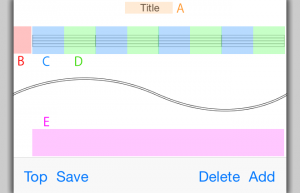
New Score を選択すると、図Aが出て来ます
A タイトルの入力位置(保存名になります)
B 構成、表記位置
C 左側のコード、音楽記号の入力位置
D 右側のコード、音楽記号の入力位置
E 構成のメモ入力位置
〈コード、音楽記号の入力方法〉図1
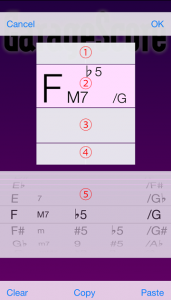
タップ位置の C or D を選択すると、図1が出て来ます
① coda,segno,「1 ,などを選択
② コードネームを選択
③ 五線譜の種類の選択とリズム譜の作成
④ D.C.,D.S.,Fine,などを選択
⑤ コードネーム作成ドラム
複雑なコードなどはコピー、ペーストも可 始めに C or D を選択すると、コードネームを選択する
ところにあらかじめなっています。コードネームを作成しないで音楽記号、五線譜の選択などをする際は、
1度右上の OK を押して下さい
〈メイン画面〉図2
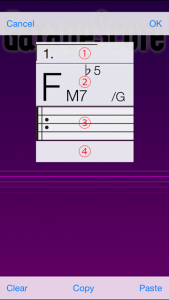
コードを選択or OK 後の画面(メイン)、 C と D では選べる記号などが異なります
① coda,segno,「1 ,などの選択画面へ
Cでは 〉〉〉 「1、「2、「3、「4、segno、coda
Dでは 〉〉〉 to coda
② コードネームの選択画面へ(図1に戻ります)
③ 五線譜とリズム譜の選択画面へ
④ D.C.,D.S.,Fine,などの選択画面へ
Cでは 〉〉〉 tie
Dでは 〉〉〉 tie、da capo、dal segno、Fine
〈特殊な五線譜の作り方〉

メイン画面の ③ を選択、”Notation“を選んで作ります
simileを作る場合、C_1とD_1でNotationのsimileを選択します
none barを作る場合、D_2とC_3でNotationのnone barを選択します
Blankを作る場合、C_4とD_4でNotationの空白Blankを選択します
〈Tieの作り方〉
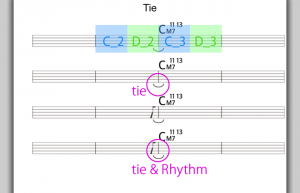
メイン画面の④を選択して作ります
tieを作る場合、D_2 とC_3で④を選択してtieを選びます
Rhythm譜と組み合わせる事で、何符音符でクッテいるか表現出来ます…笑
※この場合、D_2で③を選択してRhythmを選択して8分音符を置きました
tieと組み合わせてこのようになります
〈構成のコピー〉
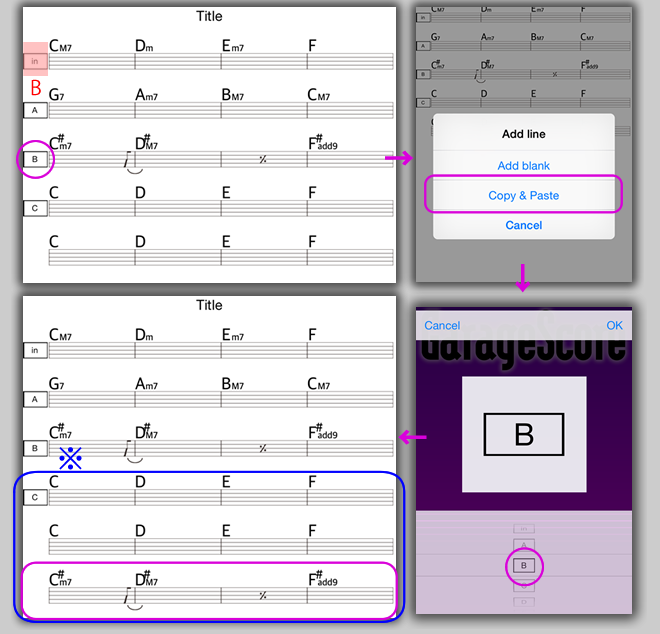
タップ位置 B で構成を作ります。
構成が表記されている場合、Addを押すとAdd lineのウィンドウが開きます
構成 B をコピーする場合、Addを押して、Copy & Paste を選びます
どの構成をコピーするか選択して(この場合B)OKで構成Bをすべてコピー出来ます
構成のコピー機能は、構成が表記されている時に有効です
左図の場合、構成 B をコピーすると次に表記されている構成 C の前までをコピーする事になります。コピーされた構成には構成表は何も付きませんので構成が必要な場合は構成を作って下さい
左図ではコピー後、構成を作っていないので※の部分がすべて構成 C と認識されます
また、タップ位置 E の構成メモは独立した構成メモになっていますので必要の時は自由に使ってみて下さい (バンドを始めた頃を思い出します…?)
タップ位置 E の構成メモは15構成までメモが出来ます
〈ディスプレイ時と印刷用の違い〉
実際の画像はもっと奇麗です…
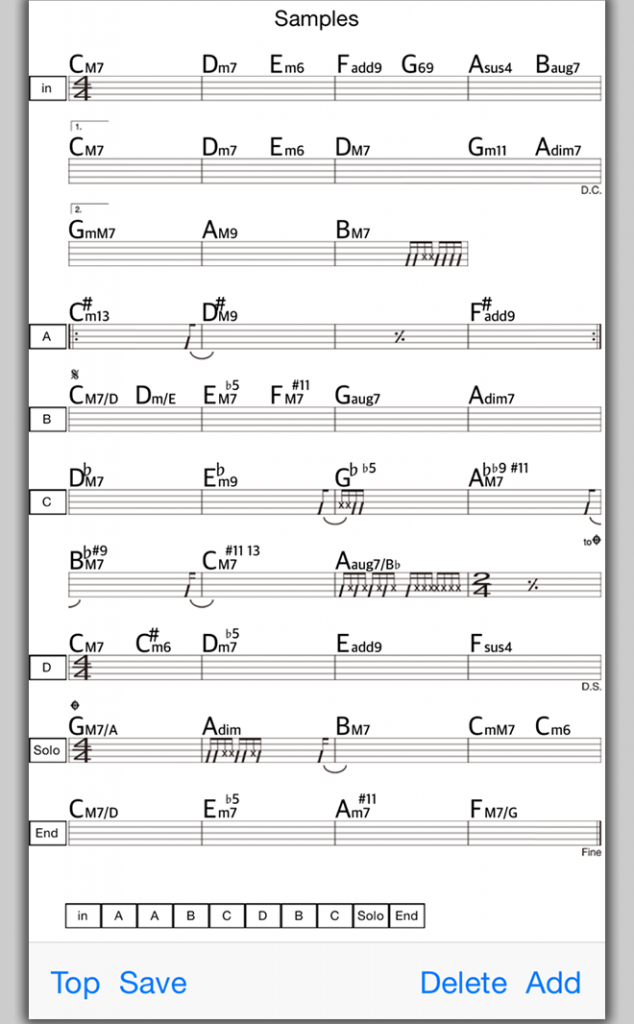
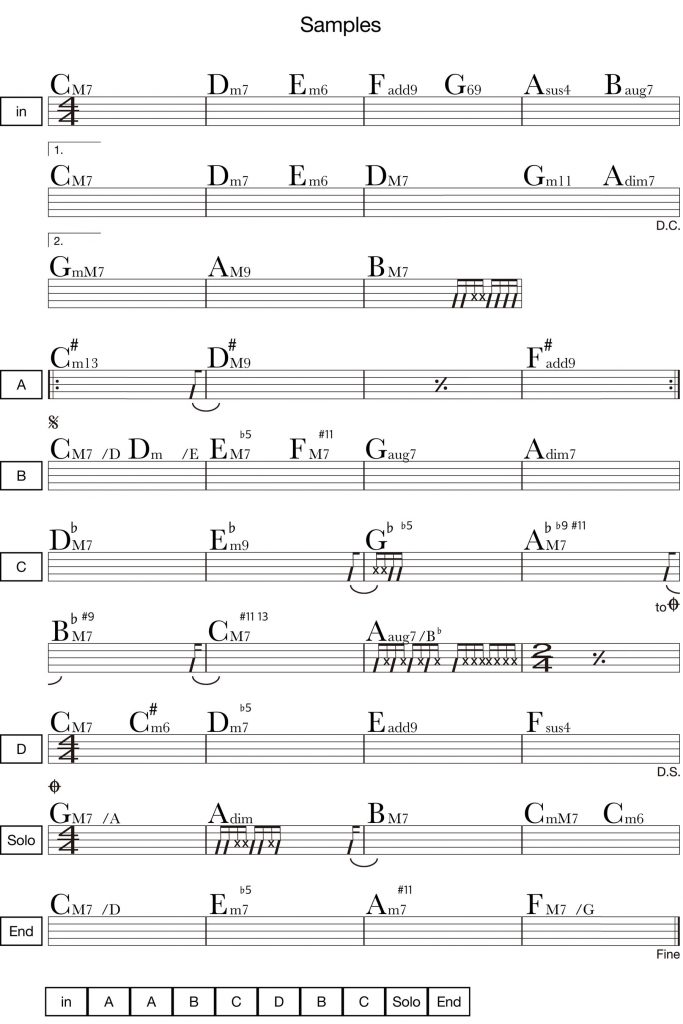
〈白紙の五線譜も作れます〉
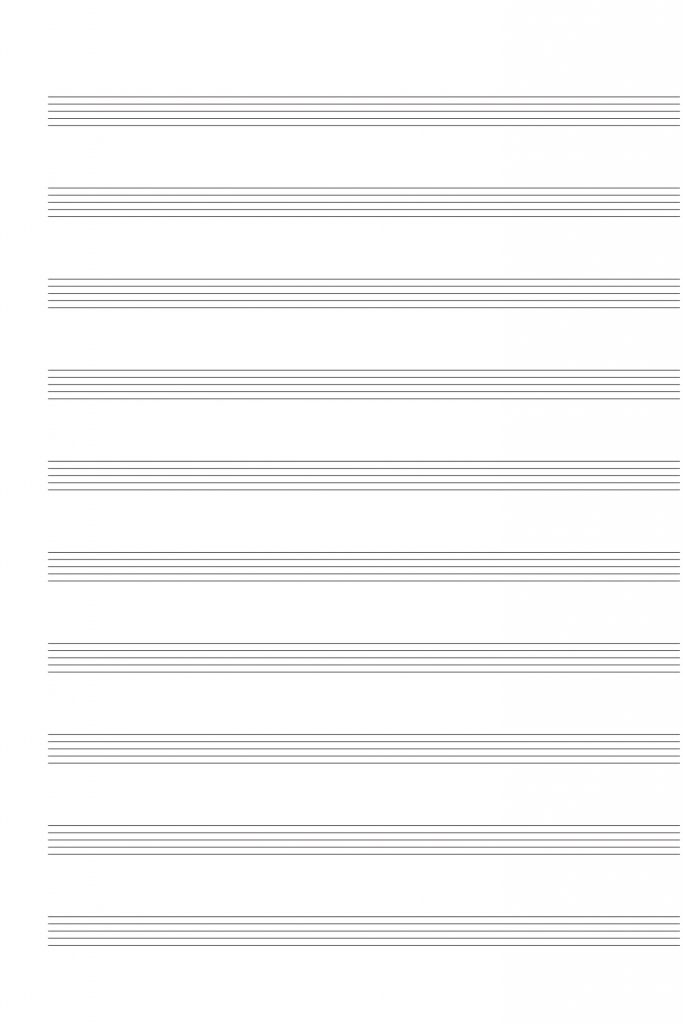
印刷用の白紙の五線譜も作れて便利…
白紙の五線譜を作る場合、 none bar をすべてで選択して作ります
1行作ったら、適当に構成を付けてAdd lineでCopy & Paste、
10行出来たら適当につけた構成を消して出来上がり!
タイトルはすべて消して空白にして保存して下さい
この時、保存名は保存した日時になりますが、印刷用JPEGは、
空白のままになります
1つこのデータを作っておくと便利です
※印刷用データ Mail JPEG 時の注意
お使いの端末(送信時の状況)により、複数ページの送信が出来ない場合がございます
クリアな印刷をするために、JPEGの解像度が大きく設定されています
印刷をしない場合などは、iOSのメール送信時に画質を下げて送信して下さい
推奨機種
- iPad Air 2, iPad Air, iPad mini 3, iPad mini 2 Retinaディスプレイ搭載機種推奨
- iPhone 5s, iPhone 6, iPhone 6 Plus 推奨 ※iPhone 4sの場合、タテスクロールが表示されてしまいます
推奨iOS
- iOS7.0以降推奨、iOS8.1最適化
今後のバージョンアップ予定
- 1小節内に4つのコード表記(Barを消さずに)
- 現行、文字の大きさには気を使い、iPhoneでも読める大きさ(個人差はありますが)に設定致しました
- GarageScoreの特徴の1つである、1ページ分の表記(演奏をしながらを想定して)を崩さずに
- 開発を進めて行きたいと思っております
- ドラム選択の改善
- リズム譜の選択において、場所がずれて表記される選択があります
- バージョンアップに関してましての詳細はHPにて掲載致します
- 現行日時などは未定です
- その他、バグなどがあった場合もHPにて掲載させて頂きます
無料版(Free)の詳細
- 無料版を用意してあります(無料版は機能のお試し版です)
- スコアを作る部分の機能はすべてお試しして頂けます
- 無料版の特徴
- LoadScore,MailJPEG,MailScoreの機能は使えません
- NewScore時、作成しているスコアの保存(Save)は出来ません
- Topページに広告の表記があります
皆様の音楽活動において「GarageScore」がそばにあってもらえると幸いです…
